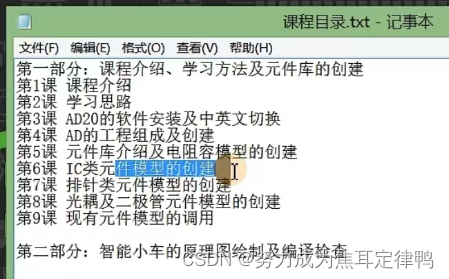
5.元件库介绍及电阻容模型的创建
注:元件库创建是在,以.SchLib结尾的
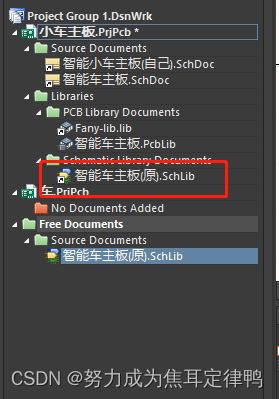
注:右下角的Panels消失/出现
点击左上角 "视图"+"状态栏" (快捷键:V+S)
此处的SCH Library就是元件库列表

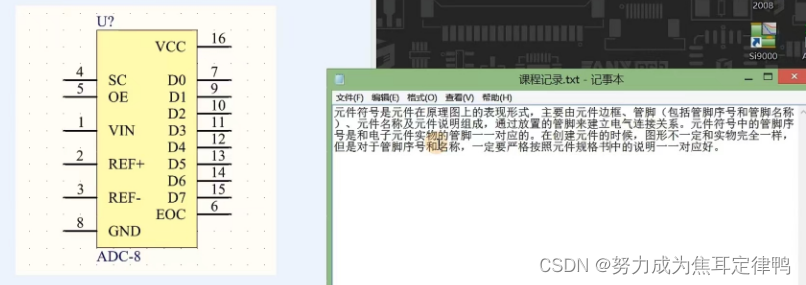
RES____电阻
CAP____电容:极性电容(带方向) 普通电容
Footprint(封装):PCB封装(如0402 0603)
NAME会折叠在Font Settings里
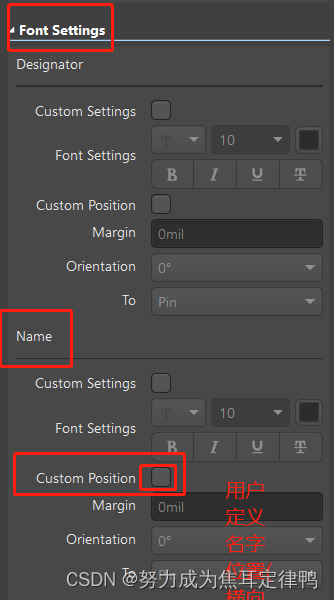
双击后会出现放置的具体信息,若想修改管脚长度,则如下:
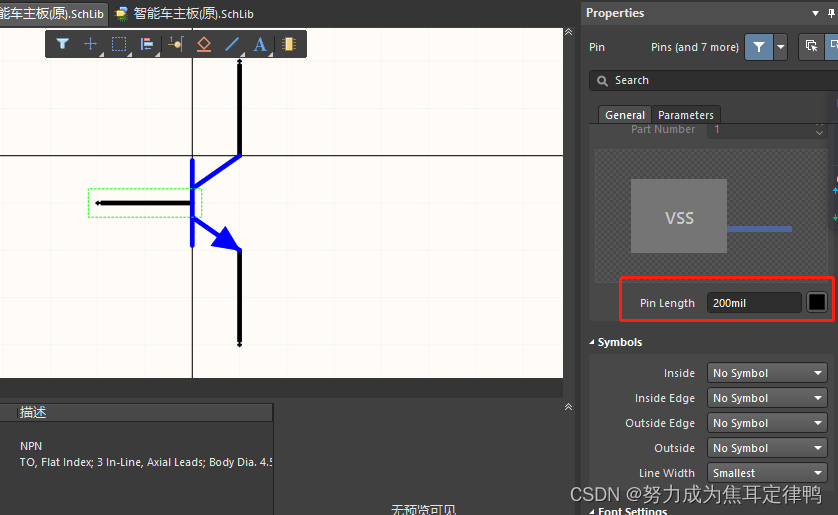
注:上图中那些No Symbol不要动 且图中的线是有网络属性,电气连接点,不能接反 按空格键旋转 可直接点击线条拖拽对其进行大小,形状的调整 在绘制时,可任意调整格点,但是在绘制后,推荐将栅格变换为100mil(在视图,栅格,设置捕捉栅格。 快捷键为V+G+S) 当放置好一根线后,可以将鼠标左键放置在线上面,然后按shift,即可变成类似于复制的操作
一般来讲,名称(Name)可以隐藏,只留下描述(Designator),如下图
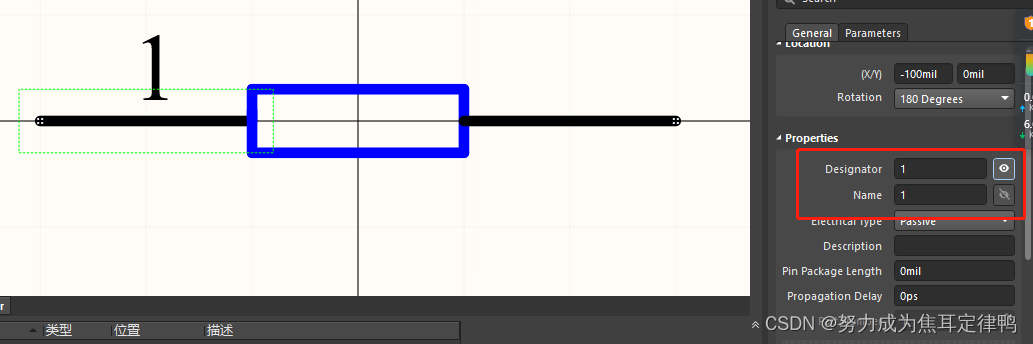
6.IC类元件模型的创建:
(IC是芯片类,且元器件名称是U?)
以一个整体移动你所选的内容:
鼠标左键选中你想要移动的内容,然后使用快捷键 M+S
放置管脚:P+P 放置线:P+L 放置矩形:P+R
若想修改引脚名字,(如将垂直的管脚号变为水平的管脚号)操作如下图:
下图是元件名和元件放置方向一致:

下图是元件名和元件放置方向旋转90°:
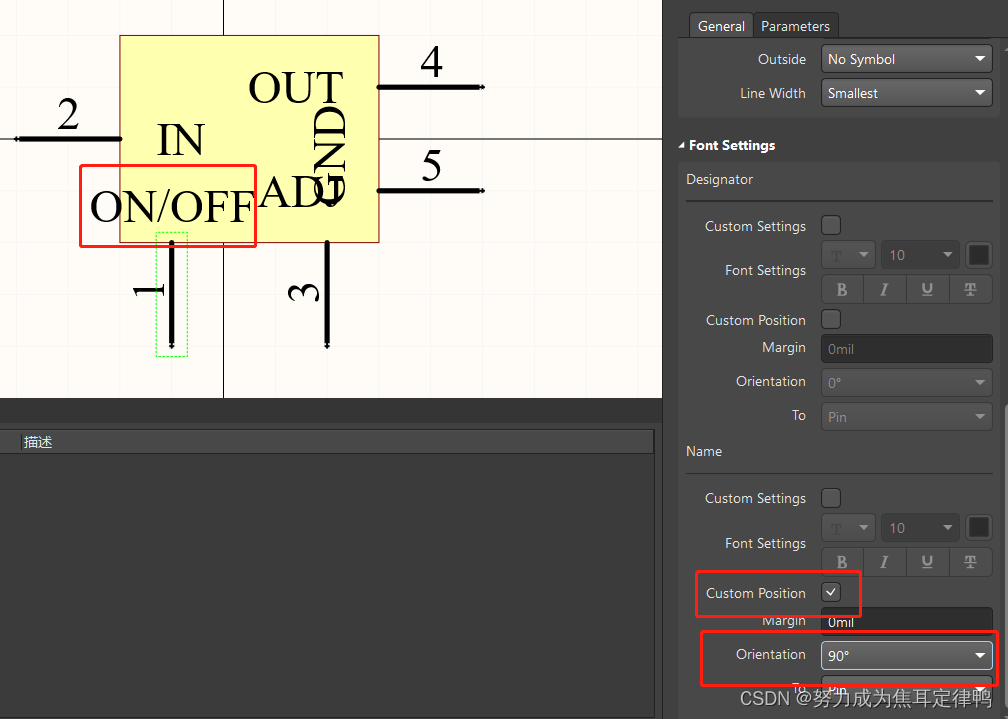
名字中上划杠的添加方式(名字前面后面都加上\),如下:
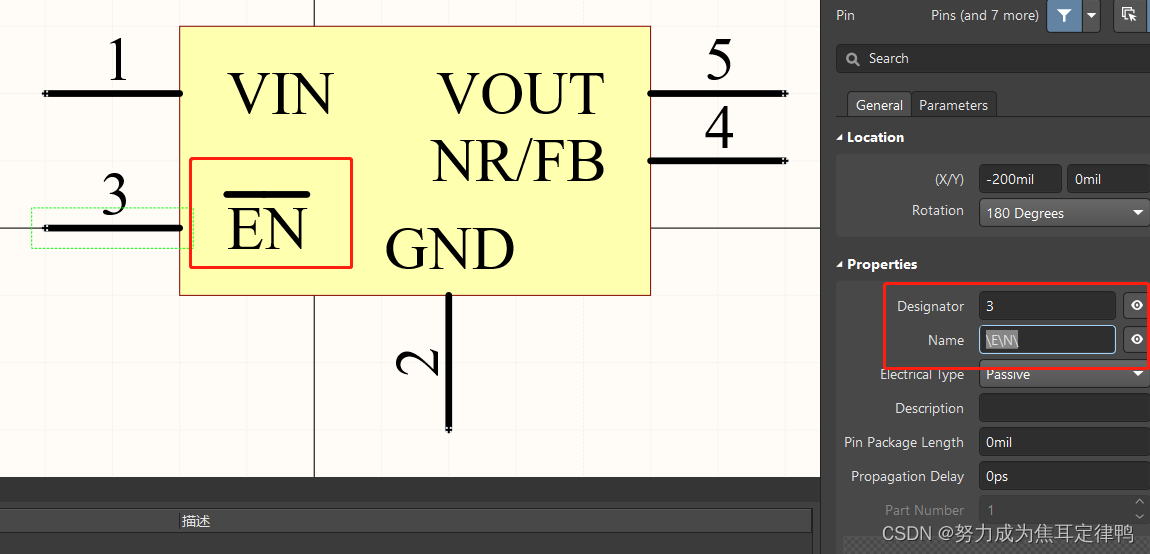
将几个管脚(或其他的东西)对齐,使用鼠标框选你想要对齐的目标,然后使用快捷键 A+A(对齐) A+L(左对齐) A+R(右对齐)
新建元器件:快捷键 T+C
自定义快捷键方法:按出默认快捷键(如自定义左对齐),需要按A,然后将鼠标左键放在L上,按住Ctrl,左键点击。然后操作如下:
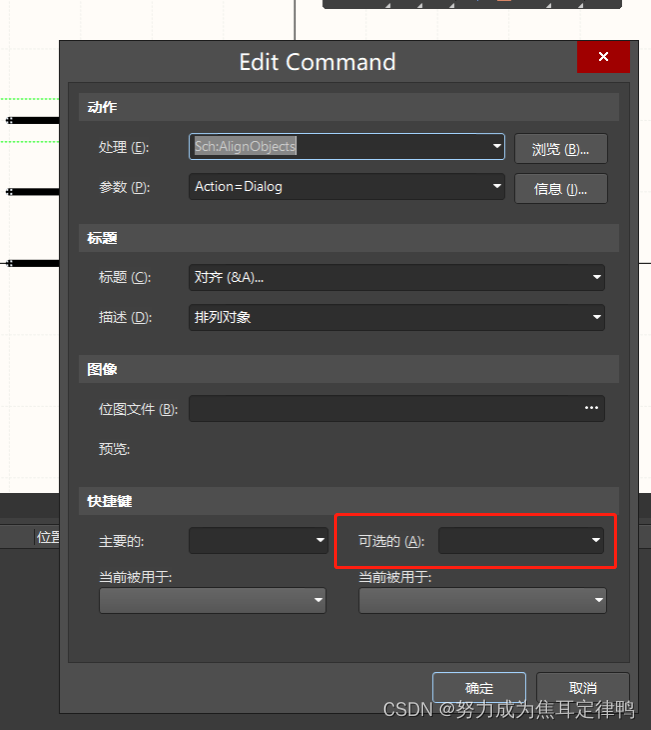
注:如上图,推荐修改为"4",表示左对齐
7.排针类元件模型的创建
阵列粘贴快捷键:此处要先用Ctrl+c复制之后,快捷键使用E+Y,之后用Ctrl+v
推荐间距不要动,默认100mil,因为一格间距也为100mil(100mil为向上,-100mil为向下)
下图为用于多个重复事物时(主增量为2时,次增量为1,且为正时)

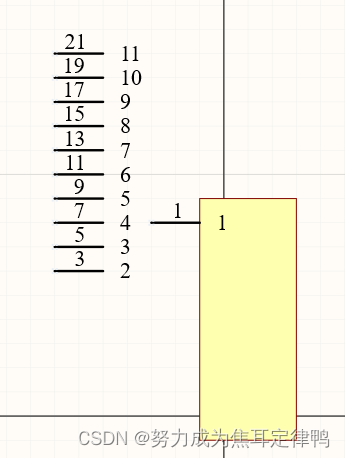
8.光耦及二极管元件模型的创建:
(特点:三角形,多边形等不规则图像)(光耦模型的名称也是U?)
放置多边形:P+Y
下图分别是:调整多边形边框线条粗细,填充颜色
在绘制下图二极管的矩形方向时,需要先将栅格调整为1mil,使之足够细,然后按tab进行线条粗细的设置,然后再绘制成矩形
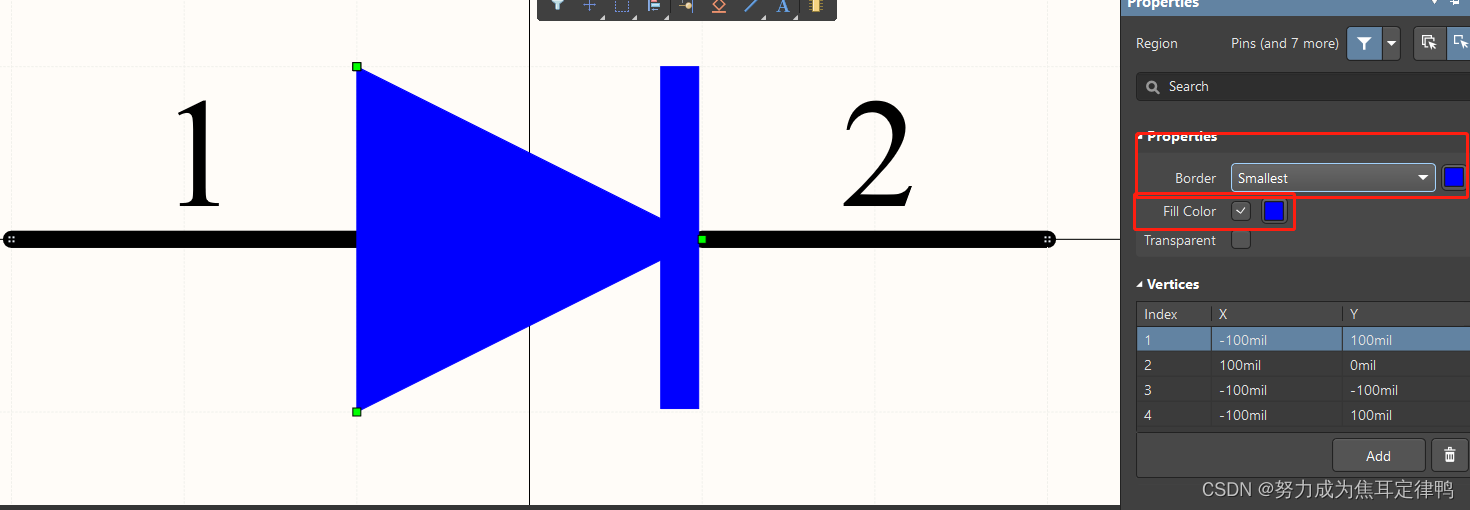
画箭头的方法: 快捷键P+L,再修改线条头部形状,如下图:

粘贴的另一种方法:在鼠标框选中目标之后,按住shift拖动,即可完成粘贴
按住Ctrl+方向键可以平移一个栅格单位
9.现有元件模型的调用:
有原理图,可生产元件库,操作如下:
从原理图中生成原理图库(及元件库),快捷键 D+M ,
如下图所示:
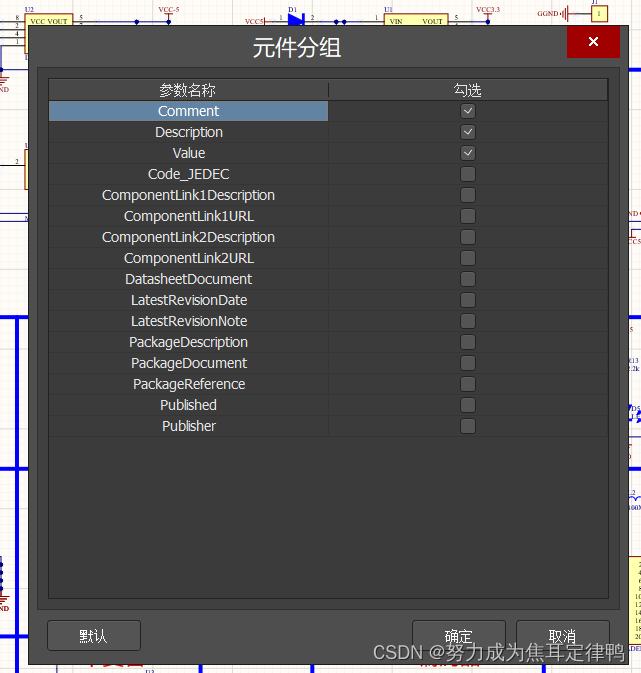
此时点确定即可,生成如下图所示的界面
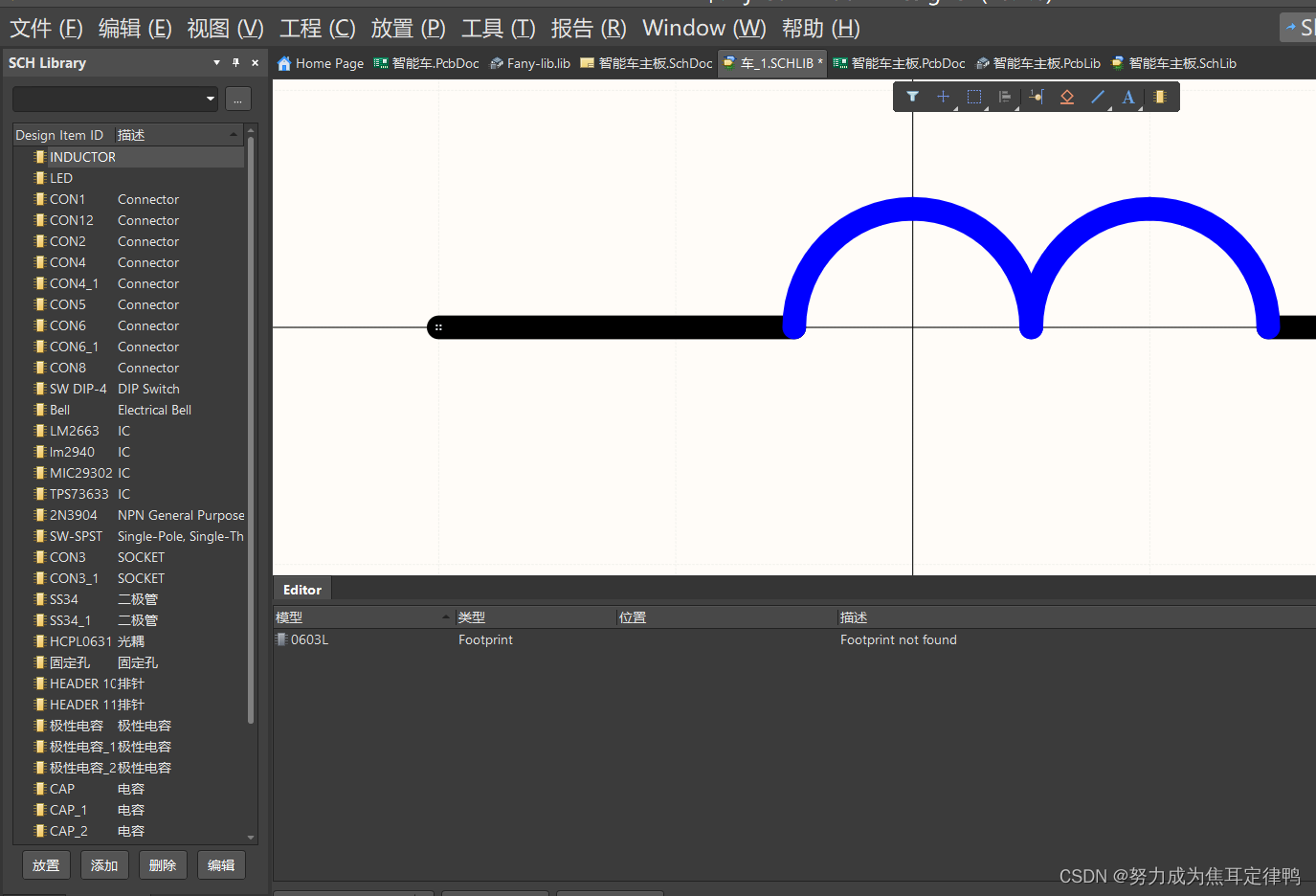
注:上图中的各种元器件均可以复制在你未完成的元件库里面,只需要点击左面某元器件,之后右键复制,然后粘贴在你想要粘贴的元件库里








,deeplabV2与V3)

—Matlab+Yalmip求解鲁棒优化编程实战)

)
IOPCHDA_Server)





